Windows에서 고정 IP 주소를 설정하는 방법

동적 IP 주소는 대부분의 Windows PC 사용자에게 권장되는 구성입니다. 단, 컴퓨터가 다른 PC에 서비스를 제공하는 경우에는 고정 IP 주소가 필요합니다. 이 자습서는 컴퓨터에서 고정 IP 주소를 빠르게 설정하는 방법을 안내합니다.
고정 IP 주소가 필요한 이유
정적 IP 주소는 다음과 같은 다양한 경우에 유용할 수 있습니다.
- 호스팅 : 웹사이트를 호스팅하는 경우 동적 IP 주소가 번거로울 수 있습니다. 컴퓨터가 새 IP 주소를 받을 때마다 라우터 설정을 수동으로 변경하지 않으려면 고정 IP 주소를 사용하는 것이 가장 좋습니다.
- 파일 서버 : 컴퓨터가 FTP 또는 웹 서버로 구성되어 있습니까? 다른 사람이 장치에 쉽게 액세스하여 파일을 다운로드할 수 있으므로 고정 IP 주소를 사용하는 것이 좋습니다.
- 원격 액세스 : Windows PC에 원격으로 액세스하려는 경우 고정 IP 주소를 사용하면 더 빠르고 안정적인 액세스를 제공할 수 있습니다. 반대로 동적 IP 주소는 지속적으로 변경되므로 원격 장치에 연결하는 데 어려움이 있을 수 있습니다.
1. 설정을 사용하여 고정 IP 주소 설정
고정 IP 주소를 설정하기 위해 프로 사용자가 될 필요는 없습니다. Windows 컴퓨터의 설정 앱을 사용하면 쉽게 할 수 있습니다.
- 시작 메뉴를 클릭하고 설정 앱을 실행합니다.
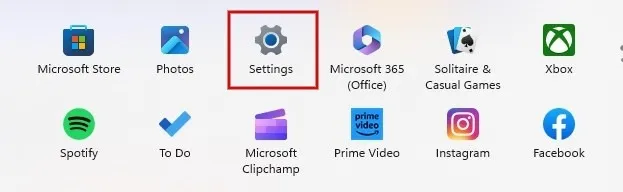
- 왼쪽 창에서 “네트워크 및 인터넷”을 클릭합니다. 오른쪽의 Wi-Fi 네트워크 옆에 있는 “속성”을 클릭합니다.
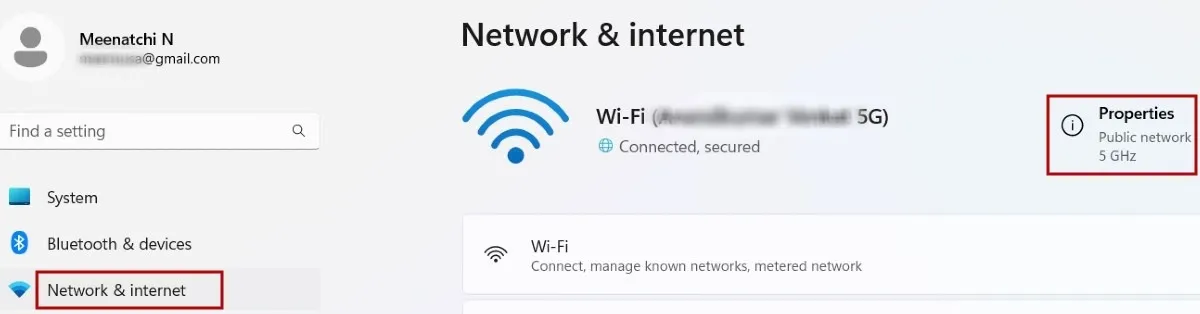
- 아래로 스크롤하여 “IP 할당” 옆에 있는 “편집” 버튼을 클릭합니다.
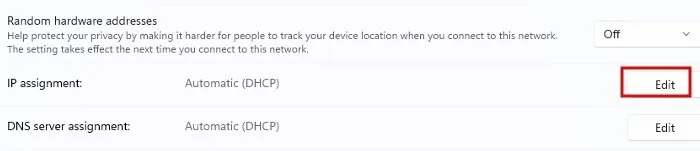
- “네트워크 IP 설정 편집” 대화 상자에서 드롭다운 상자를 클릭하고 “수동”을 선택합니다.
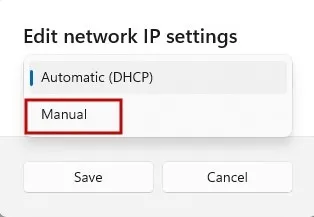
- 정적 IP 주소를 설정하려면 IPv4 또는 IPv6 형식을 선택합니다. 이 예에서는 IPv4를 선택합니다.
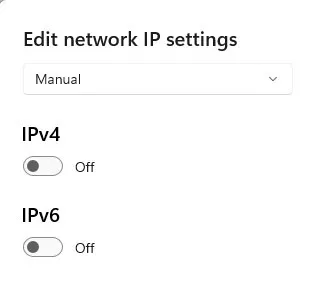
- IP 주소, 서브넷 마스크 및 게이트웨이와 같은 필수 세부 정보를 모두 입력하고 “저장”을 클릭합니다.
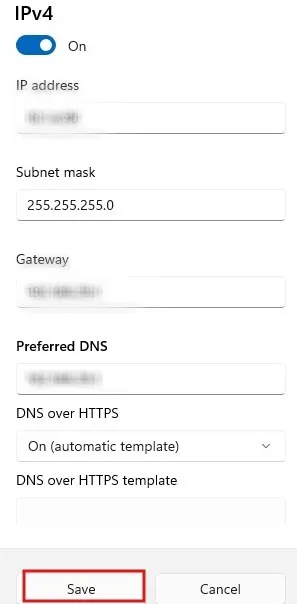
- IP 주소를 입력할 때 가정 및 기타 사설망에서 사용할 수 있는 사설 IP 주소인지 확인하십시오. IANA(Internet Assigned Numbers Authority) 에 따르면 사설 네트워크용으로 예약된 주소는 다음과 같습니다.
- 클래스 A : 10.0.0.0 ~ 10.255.255.255
- 클래스 B : 172.16.0.0 ~ 172.31.255.255
- 클래스 C : 192.168.0.0 ~ 192.168.255.255
- 내부적으로 IP 주소를 사용해야 하는 개인 네트워크의 경우 지정된 범위 내의 모든 주소를 사용할 수 있습니다. 이러한 주소는 지정된 개인 네트워크 내에서만 고유합니다.
- 일반적으로 총 호스트 수가 상당히 많은 네트워크는 클래스 A 주소를 사용하는 반면 중대형 네트워크는 클래스 B를 선택하고 소규모 로컬 영역 네트워크는 클래스 C를 사용합니다.
- 서브넷 마스크 및 게이트웨이 필드를 채우려면 현재 라우터에 할당된 것과 동일한 값을 사용하고 있는지 확인하십시오. 해당 값을 찾으려면 명령 프롬프트를 시작하고 다음 명령을 입력한 후 키를 누릅니다 Enter. 또한 “DNS 서버” 주소는 나중에 필요하므로 기록해 두십시오.
ipconfig /all
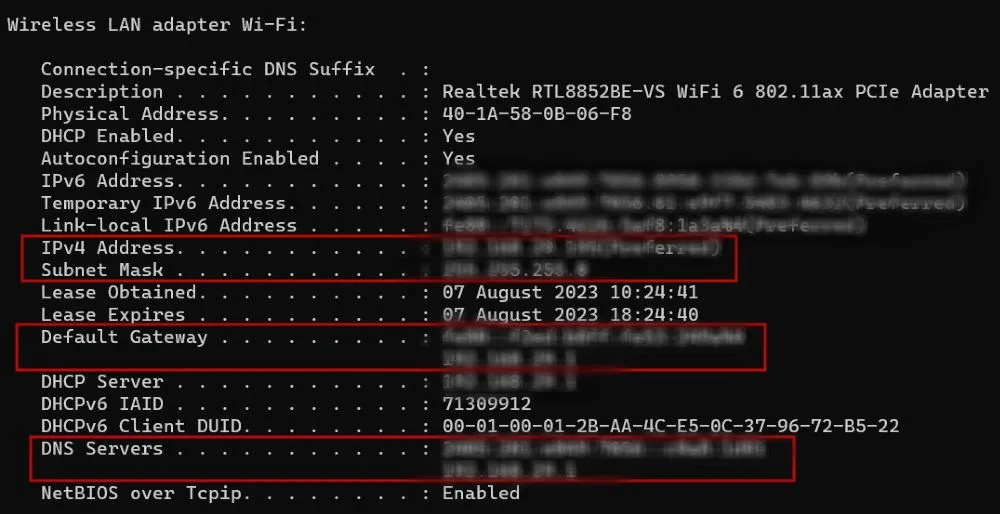
2. 명령 프롬프트 사용
명령줄을 선호하는 경우 명령 프롬프트에서 고정 IP 주소를 구성할 수도 있습니다.
- 시작 메뉴를 마우스 오른쪽 버튼으로 클릭하고 옵션 목록에서 “실행”을 클릭합니다.
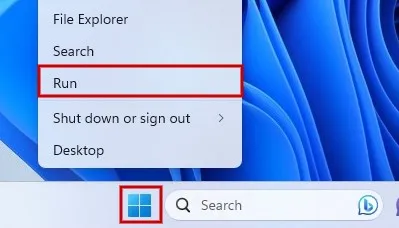
cmd.exe상자에 입력한 다음 Ctrl + Shift +를 눌러 Enter관리 모드에서 명령 터미널을 시작합니다.
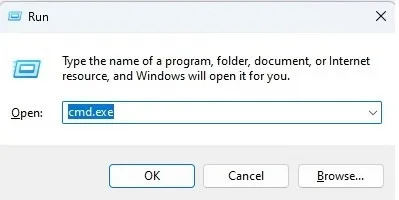
- 고정 IP 주소를 설정하려면 다음 명령을 사용하고 키를 누릅니다 Enter. “X”를 네트워크 어댑터의 이름으로 바꾸고 [IP 주소], [서브넷 마스크] 및 [기본 게이트웨이]를 각각 특정 주소로 바꾸십시오.
ipconfig값은 이전 섹션에서 식별한 서브넷 마스크 및 기본 게이트웨이에 해당합니다 .
netsh interface ip set address name= "X"static [IP address] [Subnet Mask] [Default Gateway]

- DNS 서버 주소를 설정하려면 다음 명령을 사용하고 를 누르십시오 Enter. “X”를 네트워크 어댑터의 이름으로 바꾸고 [DNS 서버 주소]를 이전에 를 사용하여 찾은 네트워크의 DNS 서버 주소로 바꿉니다
ipconfig.
netsh interface ip set dns name= "X"static [DNS server address]

- 성공 메시지는 표시되지 않지만
ipconfig명령을 다시 실행하여 새 구성을 확인할 수 있습니다.
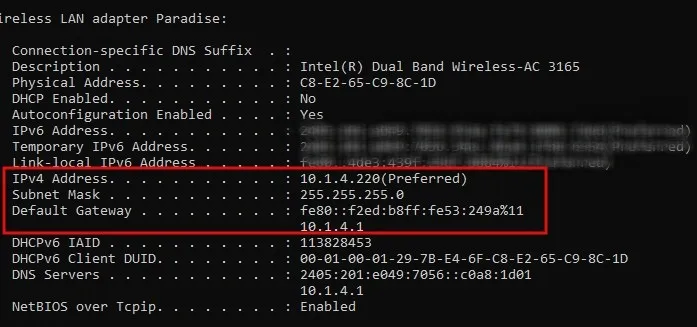
3. 파워셸 사용하기
또는 PowerShell 도구를 사용하여 Windows PC의 고정 IP 주소를 설정하십시오.
- 키보드에서 Win+를 누르고 메뉴에서 터미널(관리자)을 클릭하여 PowerShell을 시작합니다.X
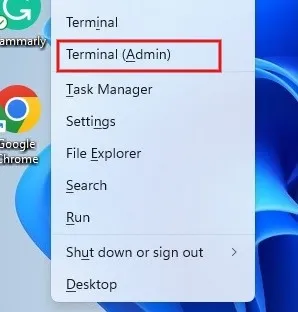
- 현재 네트워크 구성의 세부 정보를 보려면 다음 명령을 입력하고 키를 누릅니다 Enter. 표시된 결과에서 InterfaceIndex, IPv4Address, IPv4DefaultGateway 및 DNSServer 필드의 값을 적어 둡니다.
Get-NetIPConfiguration
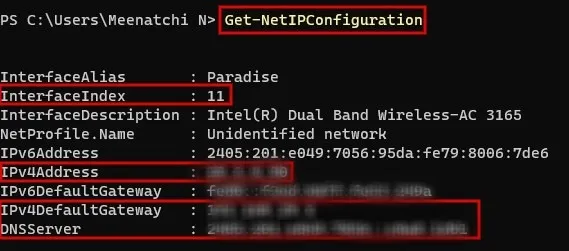
- 고정 IP 주소를 설정하려면 다음 명령을 입력하고 키를 누릅니다 Enter. 명령을 실행하기 전에 InterfaceIndex, IPAddress 및 DefaultGateway에 대한 값을 추가하는 것을 잊지 마십시오. PrefixLength는 대부분의 경우 “24”로 설정해야 합니다. 이 매개변수는 로컬 서브넷 크기 또는 서브넷 마스크를 정의합니다. 예를 들어 “255.255.255.0”과 같은 서브넷 마스크의 경우 접두사 길이는 24비트인 반면 “255.255.0.0”의 서브넷 마스크는 접두사 길이가 16비트입니다.
New-NetIPAddress -InterfaceIndex [value] -IPAddress [address] -PrefixLength 24 -DefaultGateway [address]
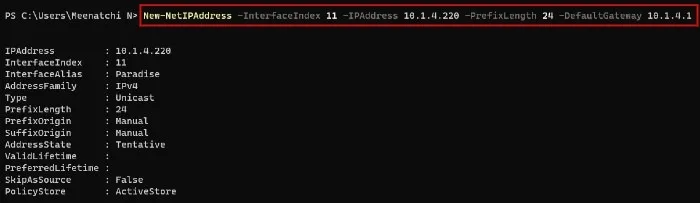
- DNS 서버 주소를 설정하려면 다음 명령을 사용하고 를 누르십시오 Enter. InterfaceIndex 및 ServerAddresses(DNSServer)에 대한 값을 추가해야 합니다.
Set-DnsClientServerAddress -InterfaceIndex [value] -ServerAddresses [address]

정적 IP는 때때로 편리합니다.
이미지 크레디트: Unsplash . Meenatchi Nagasubramanian의 모든 스크린샷 .


답글 남기기